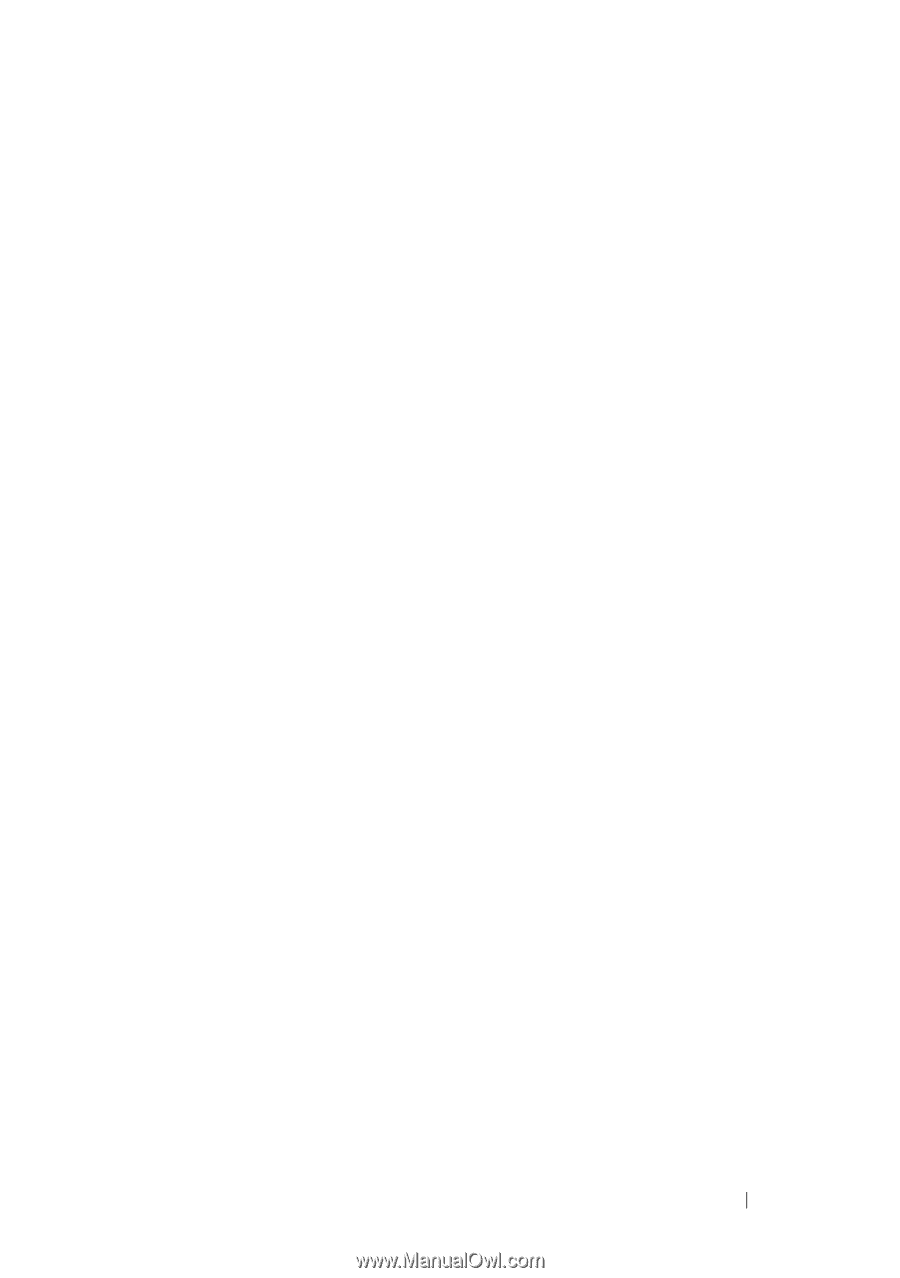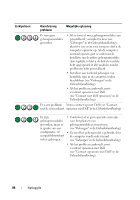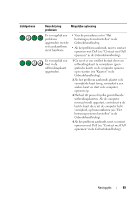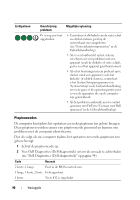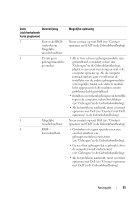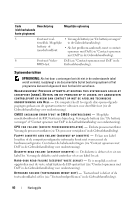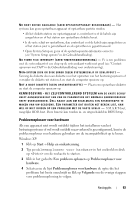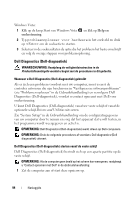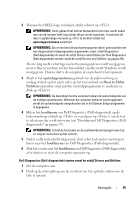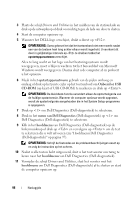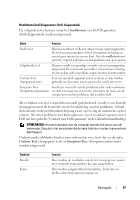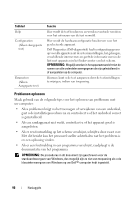Dell Precision T7400 Quick Reference Guide - Page 93
Probleemoplosser voor hardware, Start, Help en ondersteuning, Een probleem oplossen, hardware
 |
View all Dell Precision T7400 manuals
Add to My Manuals
Save this manual to your list of manuals |
Page 93 highlights
N O B O O T D E V I C E A V A I L A B L E ( G E E N O P S T A R T A P P A R A A T B E S C H I K B A A R ) - Het systeem kan geen opstartbaar apparaat of opstartbare partitie vinden. • Als het diskettestation uw opstartapparaat is, controleert u of de kabels zijn aangesloten en of het station een opstartbare diskette bevat. • Is de vaste schijf uw opstartbron, dan controleert u of de kabels zijn aangesloten en of het station juist is geïnstalleerd en als opstartbron is gepartitioneerd. • Open System Setup en ga na of de opstartsequentie-informatie correct is (zie "System Setup openen" in de Gebruikshandleiding). N O T I M E R T I C K I N T E R R U P T ( G E E N T I M E R T I K O N D E R B R E K I N G ) - Er is een probleem met de systeemkaart of een chip op de systeemkaart werkt niet goed (zie "Contact opnemen met Dell" in de Gebruikshandleiding voor ondersteuning). NON-SYSTEM DISK OR DISK ERROR (GEEN SYSTEEMSCHIJF OF SCHIJFFOUT) - Vervang de diskette door een diskette voor het opstarten van het besturingssysteem of verwijder de diskette uit station A en start de computer opnieuw op. N O T A B O O T D I S K E T T E ( G E E N O P S T A R T D I S K E T T E ) - Plaats een opstartbare diskette en start de computer opnieuw op. KENNISGEVING - HET ZELFCONTROLEREND SYSTEEM VAN DE VASTE SCHIJF HEEFT AANGEGEVEN DAT EEN VAN DE PARAMETERS HET NORMALE GEBRUIKSBEREIK HEEFT OVERSCHREDEN. DELL RAADT AAN OM REGELMATIG EEN RESERVEKOPIE TE MAKEN VAN UW GEGEVENS. EEN PARAMETER DAT BUITEN HET BEREIK LIGT, KAN W E L O F N I E T D U I D E N O P E E N P R O B L E E M M E T D E V A S T E S C H I J F - S.M.A.R.T-fout, mogelijke HDD-fout. Deze functie kan worden in- en uitgeschakeld in BIOS Setup. Probleemoplosser voor hardware Als een apparaat niet wordt ontdekt tijdens het installeren van het besturingssysteem of wel wordt ontdekt maar verkeerd is geconfigureerd, kunt u de probleemoplosser voor hardware gebruiken om de incompatibiliteit op te lossen. Windows XP: 1 Klik op Start→ Help en ondersteuning. 2 Typ probleemoplosser voor hardware in het zoekveld en druk op om de zoekactie te starten. 3 Klik in het gedeelte Een probleem oplossen op Probleemoplosser voor hardware. 4 Selecteer in de lijst Probleemoplosser voor hardware de optie die het probleem het beste omschrijft en klik op Volgende om de overige stappen voor probleemoplossing te volgen. Naslaggids 93